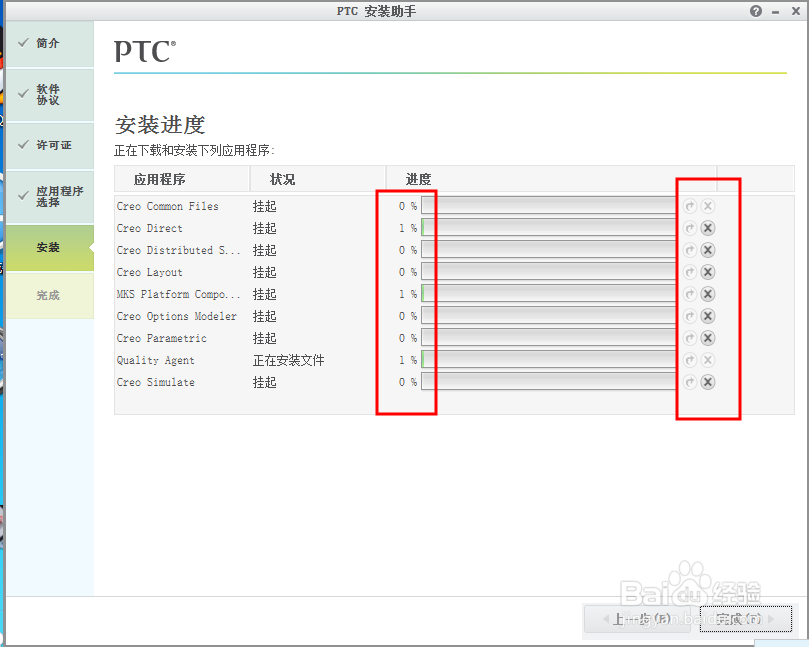1、首先将PTC_Creo_2.0_M080_Win32-64.iso加载至虚拟光驱,
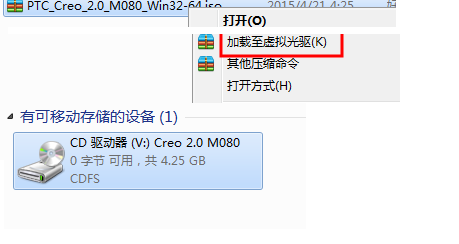
2、接着在我的电脑中找到光盘盘符,打开。点击光盘文件内的setup.exe文件,打开
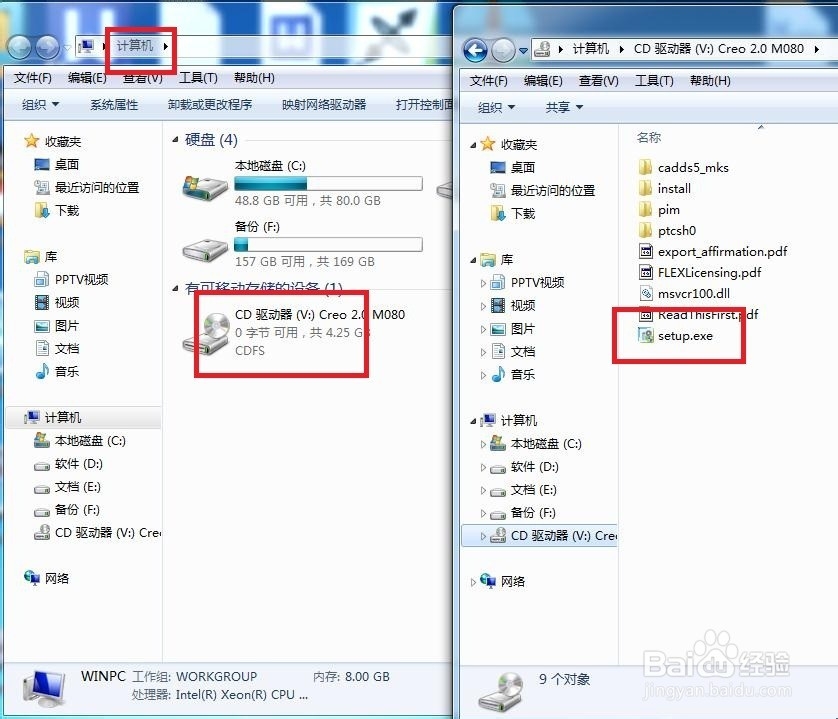
3、打开后会显示PTC安装助手界面,选择安装或者添加新软件,点击下一步。
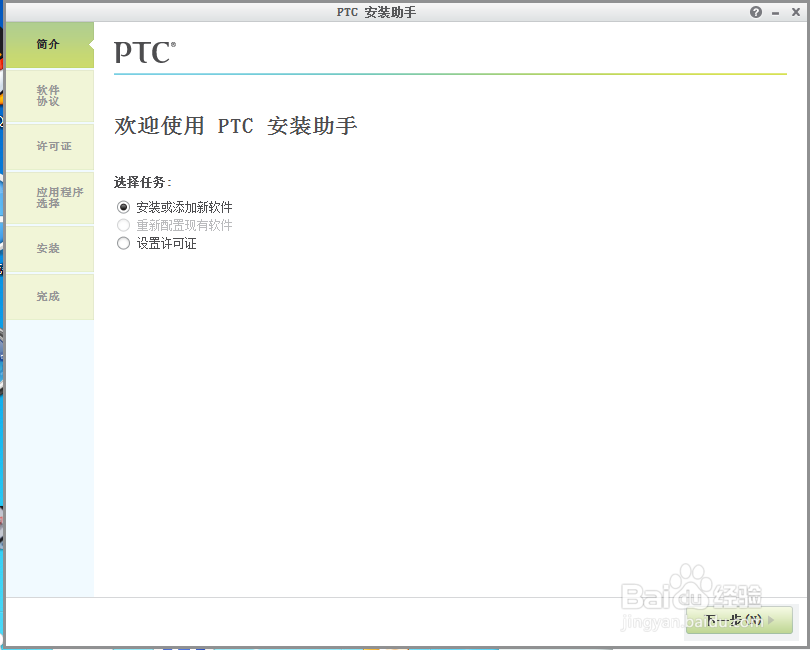
4、接着在软件许可证协议中选择我接收软件的许可协议以及勾选下方的通过选中此框.....点击下一步

5、接下来进行许可证的选择,在图框所示位置输入对应许可文件的地址(含许可文件名字,如D:\PTC Creo\ptc_licfile.dat),会自动检查是否可用。点击下一步。
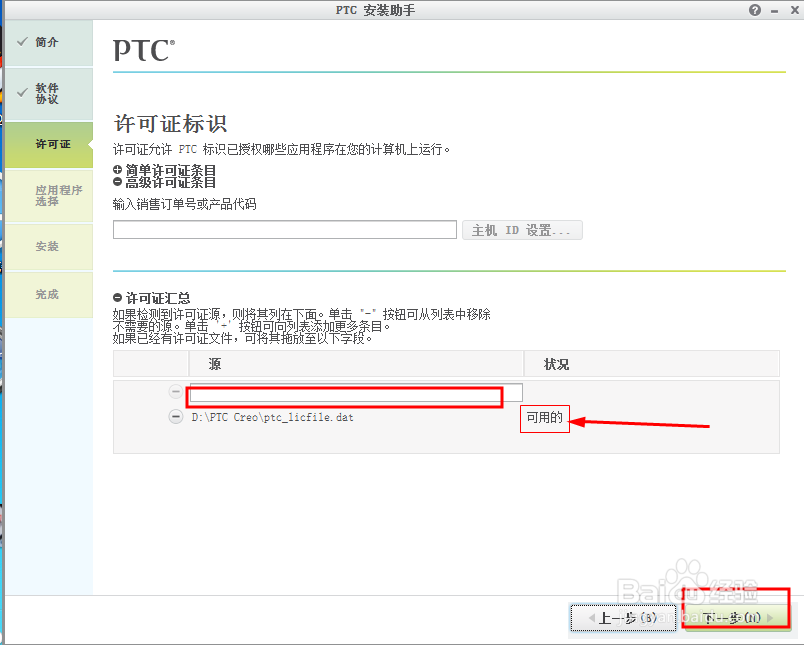
6、接着按图下提示进行应用程序的选择:如安装位置、安装程序的类别。下方质量代理数据收集可根据自己喜好进行选择。选择完成后点击安装
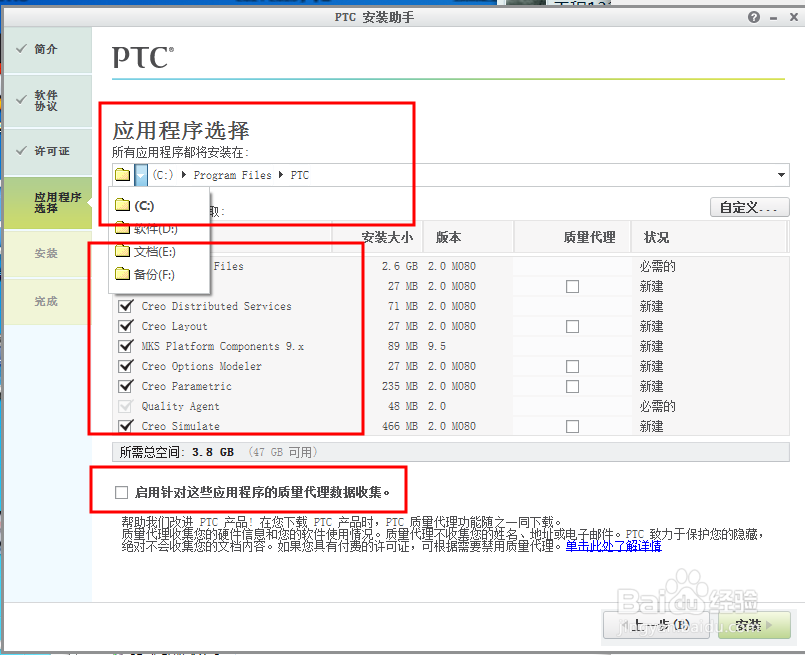
7、等待安装完成。